O programa de hoje é um pouco mais completo, pois permite a criação de pendrives com Linux, Windows, Antivírus, e até o Ultimate Boot CD, que contém programas para manutenção de disco, recuperação de dados, configuração de BIOS, diagnósticos de hardware, etc.
Testei vários programas diferentes, como o WinUSB Maker e o RMPrepUSB, mas o que me pareceu mais interessante e mais fácil de usar foi o Yumi.
Yumi Multiboot USB
Além de permitir a criação do pendrive de boot, uma característica muito útil do Yumi é que ele permite que você coloque, em um mesmo pendrive, várias distribuições do Linux, por exemplo, e escolha qual delas quer executar na inicialização do sistema, apresentando um menu como o da imagem abaixo.
Para utilizar o Yumi, acesse este endereço :
http://www.pendrivelinux.com/yumi-multiboot-usb-creator/
A página está em inglês e à primeira vista o programa é voltado apenas para instalações Linux, mas veremos mais adiante que é perfeitamente possível utilizar o Yumi para criar um pendrive de instalação Windows.
Acesse a página acima e clique neste botão para efetuar o download do Yumi :
Uma das vantagens do Yumi é que ele não possui instalador. Execute o arquivo EXE que foi baixado e será apresentada a tela de licença do produto. Clique em "I agree" :
Depois disso, já é apresentada a tela principal do programa, onde você simplesmente escolhe :
1 - A unidade na qual o dispositivo USB/Pendrive está instalado
2 - O tipo de sistema operacional que será instalado no pendrive. No caso, foi selecionada uma instalação do Windows XP
3 - A pasta que contém a imagem do CD de instalação do Sistema Operacional
No caso do Linux, você tem a opção de escolher entre as várias versões/distribuições (4), e também de realizar o download da versão (5) antes de gerar o pendrive :
Escolhido o pendrive, o sistema operacional e o local da imagem, basta clicar no botão CREATE e gerar o pendrive.
Para realizar uma instalação à partir do pendrive, conecte-o à máquina, e no setup, altere a sequência de boot para que o computador seja inicializado pela porta USB, e prossiga com a instalação normalmente, como você faria se estivesse utilizando um drive de CD ou DVD.




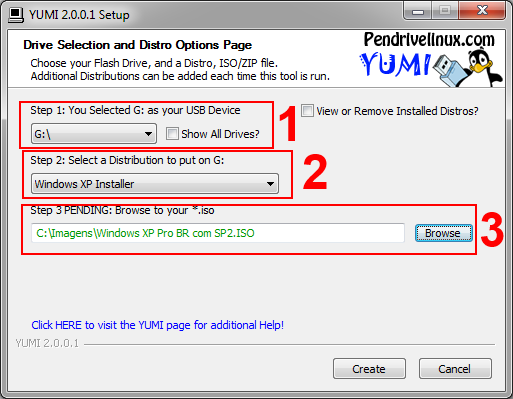
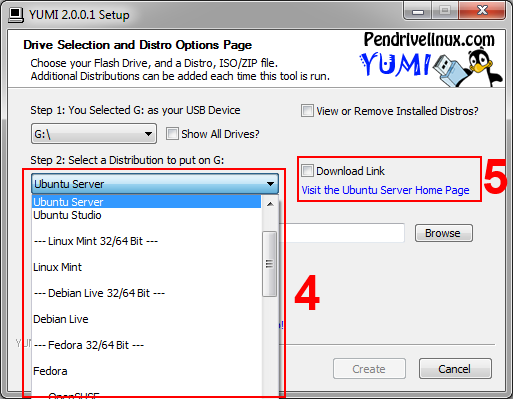
Nenhum comentário:
Postar um comentário